قد يستغرق حذف كل إدخال جهة اتصال يدويًا الكثير من الوقت. لحذف جهات اتصال متعددة مرة واحدة على iPhone، يمكنك الرجوع إلى الطرق التالية.
1. استخدم iCloud لإدارة جهات الاتصال
iCloud هي أداة قوية تساعدك على إدارة جهات الاتصال ومزامنتها على أجهزة Apple. لحذف جهات اتصال متعددة مرة واحدة، يمكنك استخدام iCloud باتباع الخطوات التالية:
الخطوة 1: تأكد من مزامنة جهات الاتصال الخاصة بك مع iCloud. انتقل إلى الإعدادات > اسمك > iCloud وقم بتشغيل خيار جهات الاتصال.
الخطوة 2: قم بالدخول من متصفح الكمبيوتر الخاص بك وقم بتسجيل الدخول باستخدام معرف Apple الخاص بك.
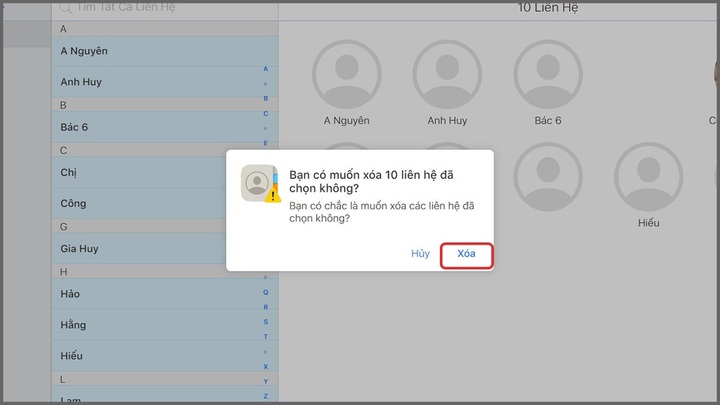
نصائح لحذف جهات اتصال متعددة مرة واحدة على iPhone. (توضيح)
الخطوة 3: انقر فوق جهات الاتصال لفتح قائمة جهات الاتصال.
الخطوة 4: استخدم مجموعة مفاتيح Shift (في نظام التشغيل Windows) أو Command (في نظام التشغيل Mac) لتحديد جهات اتصال متعددة تريد حذفها.
الخطوة 5: عند الانتهاء من التحديد، اضغط على مفتاح الحذف على لوحة المفاتيح وأكد حذف جهة الاتصال.
يساعدك هذا على حذف جهات الاتصال غير الضرورية بسرعة وسهولة.
2. استخدام تطبيق تابع لجهة خارجية
بالإضافة إلى iCloud، يمكنك أيضًا استخدام تطبيقات الطرف الثالث لإدارة جهات الاتصال الخاصة بك بكفاءة أكبر. بعض التطبيقات الشائعة هي:
المجموعات: هذا تطبيق مجاني يسمح لك بحذف جهات اتصال متعددة على جهاز iPhone الخاص بك مرة واحدة. بعد تنزيل التطبيق وتثبيته، يمكنك تحديد جهات اتصال متعددة وحذفها باتباع بضع خطوات بسيطة.
منظف جهات الاتصال: يساعدك هذا التطبيق على العثور على جهات الاتصال المكررة وحذفها بالإضافة إلى حذف جهات اتصال متعددة مرة واحدة. رغم أنه ليس مجانيًا، إلا أنه يحدث فرقًا كبيرًا في إدارة جهات الاتصال الخاصة بك.
يأتي كلا التطبيقين مع تعليمات بديهية تجعل من السهل استخدامه ويوفر لك الوقت.
3. النسخ الاحتياطي قبل القيام بذلك
قبل حذف جهات الاتصال بكميات كبيرة، من المهم أن تقوم بعمل نسخة احتياطية لجهات الاتصال الخاصة بك لتجنب فقدان البيانات المهمة. يمكنك إجراء النسخ الاحتياطي باستخدام iCloud أو iTunes:
النسخ الاحتياطي عبر iCloud: انتقل إلى الإعدادات > اسمك > iCloud > النسخ الاحتياطي عبر iCloud وحدد النسخ الاحتياطي الآن.
النسخ الاحتياطي عبر iTunes: قم بتوصيل جهاز iPhone الخاص بك بالكمبيوتر، وافتح iTunes، ثم حدد جهازك. تحت الملخص، حدد النسخ الاحتياطي والحفظ على الكمبيوتر.
سيضمن لك النسخ الاحتياطي إمكانية استعادة جهات الاتصال الخاصة بك عند الحاجة إليها.
[إعلان 2]
مصدر


![[صورة] موسم التوت في فوك تو – فاكهة حلوة من الزراعة الخضراء](https://vstatic.vietnam.vn/vietnam/resource/IMAGE/2025/4/10/1710a51d63c84a5a92de1b9b4caaf3e5)


![[صورة] رئيس الوزراء فام مينه تشينه يرأس اجتماعًا لمناقشة الحلول الضريبية للسلع المستوردة والمصدرة في فيتنام](https://vstatic.vietnam.vn/vietnam/resource/IMAGE/2025/4/10/19b9ed81ca2940b79fb8a0b9ccef539a)

![[صورة] ألعاب شعبية فريدة من نوعها في مهرجان قرية تشونج](https://vstatic.vietnam.vn/vietnam/resource/IMAGE/2025/4/10/cff805a06fdd443b9474c017f98075a4)




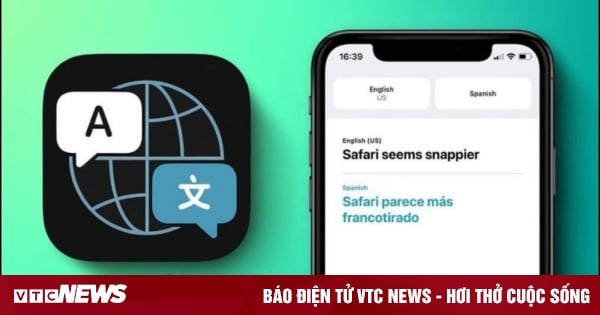


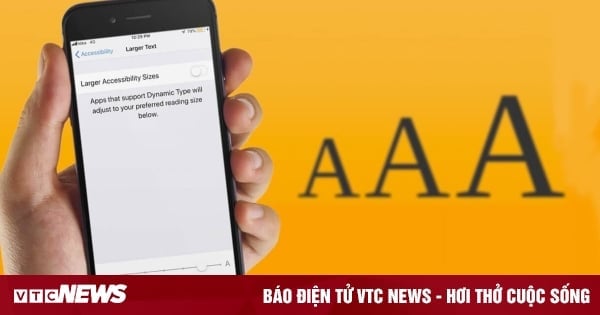












































































تعليق (0)